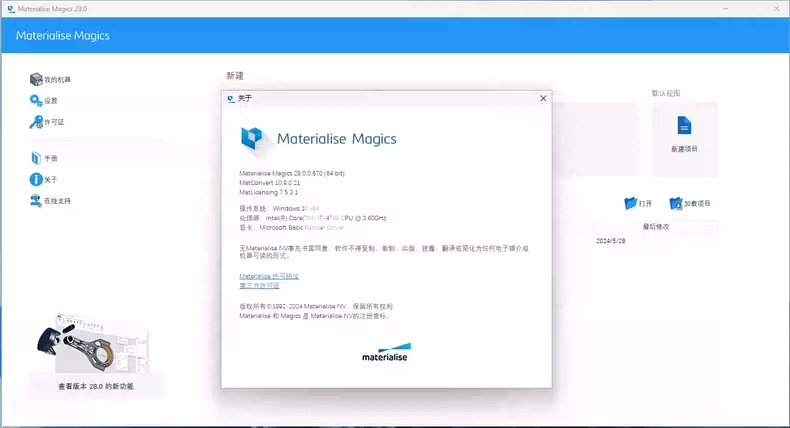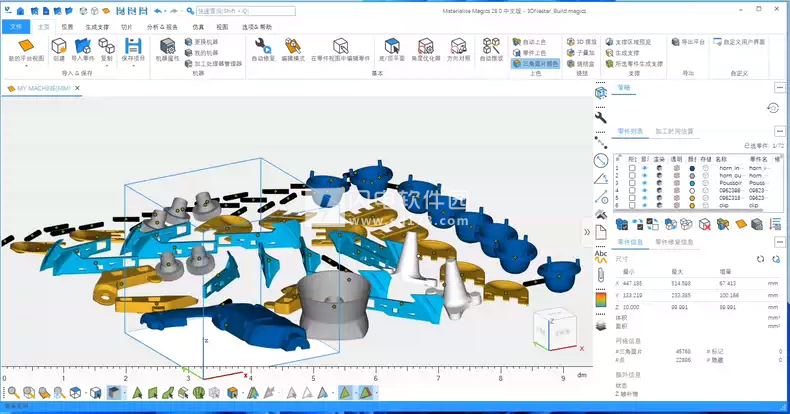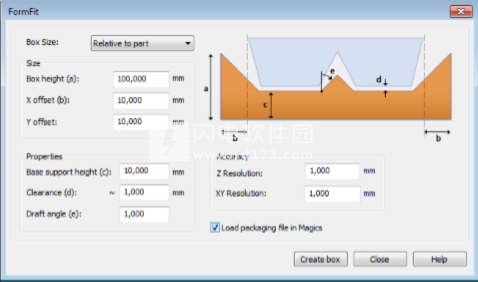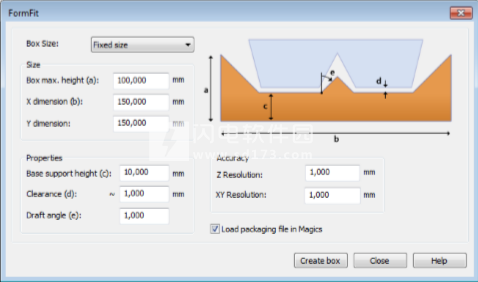探索 Magics 的最新功能
深色主题
长时间使用Magics?这一深受欢迎的功能有助于减轻眼睛疲劳,提高在较暗工作空间的能见度。
全新的复合的点阵晶格模块
我们将在现有的体积晶格和体晶格基础上推出新的梁晶格,为您提供更多优化设计的方法。
增强的CAD 工具
只需一次操作即可更换或去除 BREP 零件上的所有空洞,毫不费力地重新镂空零件,并快速制作 BREP 零件的外壳。
有机烧结箱
用有机烧结箱紧紧打包零件,减少了零件占用的空间,并提供了更好的保护。
升级的3D摆放选项
通过避免激光区域重叠和使用自定义摆放区域,提高3D摆放的质量。
非接触式支持
在批量生产过程中,通过在零件中生成混合支撑产生的小间隙,可防止过热。对于特定的研究金属应用,这种方法可以大大减少后处理工序,同时保持零件质量。
保存标签和支撑
在进行其他各种操作(如圆角和倒角)时,保留标签和支撑。
性能改进
在管理大型数据的渲染和标签计划等任务时,体验更顺畅的工作流程。
一、BREP 功能增强
1、BREP 介绍
BREP, 即边界表示,是表示3D零件的一种方式。 STEP 和 CAD 文件格式是BREP 文件的一种范例。
最终目标是获得端到端的BREP工作流程, 从加载到导出,不需要转换为网格。
为了支持未来的开发,我们调整了软件架构,例如零件和平台模式上的更改。
2、BREP 操作
删除面 在BREP零件上删除一个特定面以重构这个零件。
锥化面 在BREP零件上修改面以避免添加支撑。
切割或打孔 在BREP零件的可见部分或是整体上基于激活的截面进行切割。
新增 圆环、管和 拉伸杆 到BREP基础模型库中,可直接进行创建。
镜像 镜像BREP 零件以生成对称副本。
3、BREP 测量
新增更多的BREP 测量工具。
可以选择不同类型的实体(例如点、线、圆)来进行距离、圆形、边界框或角度测量。
使用厚度测量工具测量BREP零件的局部厚度。
4、BREP 使用性改进
控制BREP-网格的转换参数。
为BREP零件创建自定义多截面视图。
通过在 BREP 零件上指定一个点来设置自定义平移、旋转。
缩放 BREP 零件以匹配特定测量值。
应用布尔运算后为零件选择自定义名称(BREP 和网格)。
二、视图优化
1、平台视图下新增编辑模式
编辑模式介绍
在平台视图下快速编辑多个零件。
可以使用打印准备所必须的编辑工具。
零件视图依旧聚焦于深度的零件编辑。
2、平台模式优化
在使用“编辑零件”命令时,在零件视图中维持零件的方向并更好地处理虚拟副本。
双击平台视图中的零件可以快速编辑它们。
文件从零件列表拖拽到平台视图选项卡,将会把零件移动到另一个平台视图
3、网格零件模式优化
在网格零件视图中进行零件编组,同时编辑编组内零件。
在高级对齐和装配工作流中创建并使用自定义用户坐标系。
在网格零件视图中使用额外的零件位置和方向命令来增强编辑工作流程。
直接从零件视图中卸载所有活动平台的虚拟副本以及主零件。
三、导入/导出
1、Magics 项目模板
使用基于 Magics 项目模板文件的默认视图和零件开始一个新项目
使用机器库中的最新本地机器属性创建自己的 Magics 项目模板
2、文件导入优化
通过主页或magics视图中的加载项目功能将magics文件以项目文件加载。
加载项目允许您替换Magics文件中的内容。打开允许您将内容添加到当前项目。
单击最近文件中的Magics项目文件,将该文件以项目文件加载。
3、文件导入优化
直接在主页打开切片文件。
通过“导入零件”将 Magics、MatAMX 和 3mf 文件中的虚拟副本直接添加到平台视图,同时保留其虚拟副本属性。
支持超过 256 个字符的长文件路径加载文件。
4、文件保存优化
使用“将所选零件另存为”可以将多个零件保存在一个文件中。
通过仅应用一次导出参数,可以更快速地保存多个VRML文件。
通过一种新的CLI(float)切片格式以更高的分辨率输出CLI切片。
5、拖拽导入优化
将所有支持的文件拖拽到活动的零件模式视图中,以导入零件的方式添加到零件视图。
通过直接拖拽单个 Magics 文件到主页来加载项目。
通过直接拖拽切片文件到主页来打开它们。
四、UI/UX 优化
1、工作视图优化
通过图标轻松识别并打开新的视图界面。
单击X关闭选定视图界面。
通过重命名零件视图来保持项目概览。
2、UI 优化
通过Magics 不同模式/视图下的一致工具带设计,轻松查找和使用命令。
具有常用命令的默认工具带适用于所有视图。
全新的镜像对话框,参数输入和结果表示更加清晰。
3、自定义用户界面
通过导入您的 Magics 26 配置文件*,无缝过渡到 Magics 27。
通过自定义 用户界面中的新快捷方式页面,在magics所有模块中快速分配快捷方式。
4、UX 优化
多个零件在同一视图下被选中时,使用CTRL + 左键单击所选零件可快速取消选中。
当视图中只有单个零件时,不受该功能影响。
5、点阵晶格优化
在3-matic或3mf文件中定义的晶格结构的实际杆径/厚度可在magics中实现可视化渲染。
使用视图工具栏中的切换图形渲染按钮开启或关闭晶格杆径/厚度渲染显示。
将 3-matic 文件中的graph set直接加载到 Magics 中。
五、集成CO-AM
1、CO-AM 软件平台
CO-AM 软件平台是一种基于云的解决方案,允许制造商通过以下方式拓展数字供应链:
模块化解决方案 (例如订单管理、MES、质量模块、Materialise应用程序)
合作伙伴生态系统 –第三方软件和硬件系统
提高协作、制造可重复性、质量合规性和端到端数据安全性。
2、连接到 CO-AM
从 CO-AM 打开您的第一个零件或平台时,在“设置”中登录您的 CO-AM 帐户。
切换CO-AM账户或多个CO-AM账户同时使用Magics。
3、使用 Magics 准备 CO-AM 零件
从 CO-AM 订单中打开单个零件以进行初始/所需的零件准备。
将更新后的零件保存到 CO-AM 并根据 Magics 零件修改历史在 CO-AM 零件修订树中追溯零件更改过程
4、从CO-AM打开多个零件
在单独的 Magics 零件视图中选择并打开多个零件,以更快地完成零件准备。
使用您在 CO-AM 生产计划页面上选择的机器参数和零件创建一个平台。
打开 CO-AM 零件和平台时选择一个Magics 窗口和视图。
5、准备平台并将其保存到CO-AM
使用Magics定位、摆放和支撑生成功能准备CO-AM平台,然后将准备好的平台保存到CO-AM机器平台。
保存平台时,自动保存对平台上零件的任何修改。
6、打开已保存的平台
从CO-AM机器平台重新打开之前准备好的平台。
根据需要在您打开的CO-AM平台添加更多的CO-AM零件。
通过在 CO-AM 中保存平台的更新修订历史来实现可追溯性。
7、处理出口管制订单
当处理出口管制订单中的零件时,将会在 Magics 中收到通知,以便保持订单的合规性
8、将机器属性保存到 CO-AM
使用Magics中的机器属性参数设置打印准备参数并将它们保存到CO-AM。
从CO-AM 每次重新打开机器平台,都会保持最新保存的参数。
六、Workflow automation
1、Workflow automation
减少您的技术团队在手动重复性任务上花费的时间。
减少数据准备阶段的时间并缩短交付周期。
使用脚本来减少手动错误的数量,提高零件和打印准备过程的质量。
在不干预或极小干预的打印准备过程中扩大产能。
2、自动化模块
直接在 Magics 中运行自动化脚本。
可视化运行结果。
保持对所有自动化脚本的概览。
七、集成Machine Manager
1、Machine Manager
Machine Manager 是下一代加工处理器。
基于云的解决方案,用于管理机器、控制过程参数和加工任务。
提高加工处理器的多功能性和可扩展性以及应用程序的生产力。
2、连接到Machine Manager
通过“设置”登录您的 Machine Manager 帐户连接到服务器。
需要时,可更改为另一台 Machine Manager 服务器。
3、选择设备
在主页上或添加新平台视图时选择您的机器。
可视化您的机器及其在Machine Manager中配置的属性。
在Machine Manager中管理机器的基本参数。 Magics的机器属性中提供了其他参数,例如支撑参数。
4、分配打印策略
在策略工具页中分配您的默认打印策略。
在零件列表的策略列中将特定策略分配给零件或支撑。
在专用机器功能区中将文件发送到具有打印功能的平台进行处理。
 Materialise Magics 28.0.3.5 + MatConvert 11.1 (x64)激活教程
Materialise Magics 28.0.3.5 + MatConvert 11.1 (x64)激活教程
 Materialise Magics 28.0.3.5 + MatConvert 11.1 (x64)激活教程
Materialise Magics 28.0.3.5 + MatConvert 11.1 (x64)激活教程